今天跟大家分享下,SolidWorks装配体如何镜像零部件,希望能帮到大家。

SolidWorks 2017 SP0 官方中文免费版(附破解文件)
- 类型:3D制作类
- 大小:11.9GB
- 语言:简体中文
- 时间:2017-02-27
查看详情
首先打开一个装配体;

然后查看是否有合适的镜像平面,如果没有,点击参考几何体,选择基准面;
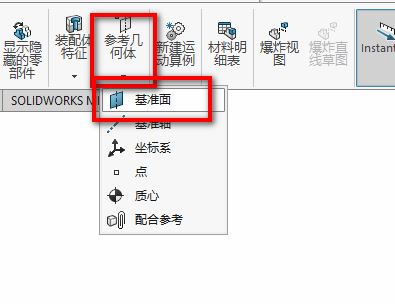
然后创建一个合适的基准面;
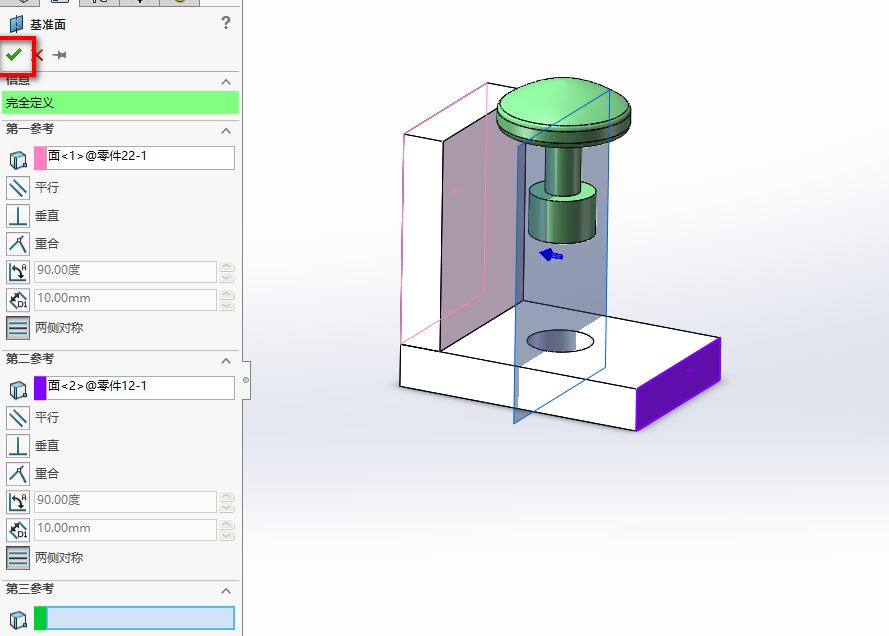
接着点击工具条上线性零部件阵列下面的镜像零部件;
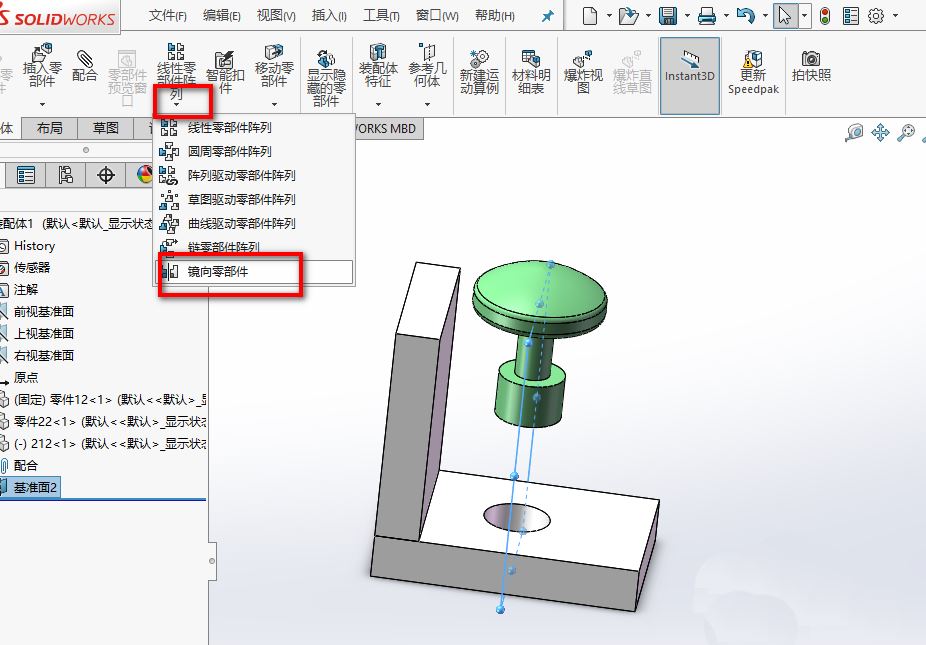
弹出的面板上选择好镜像基准面和要镜像的零件;
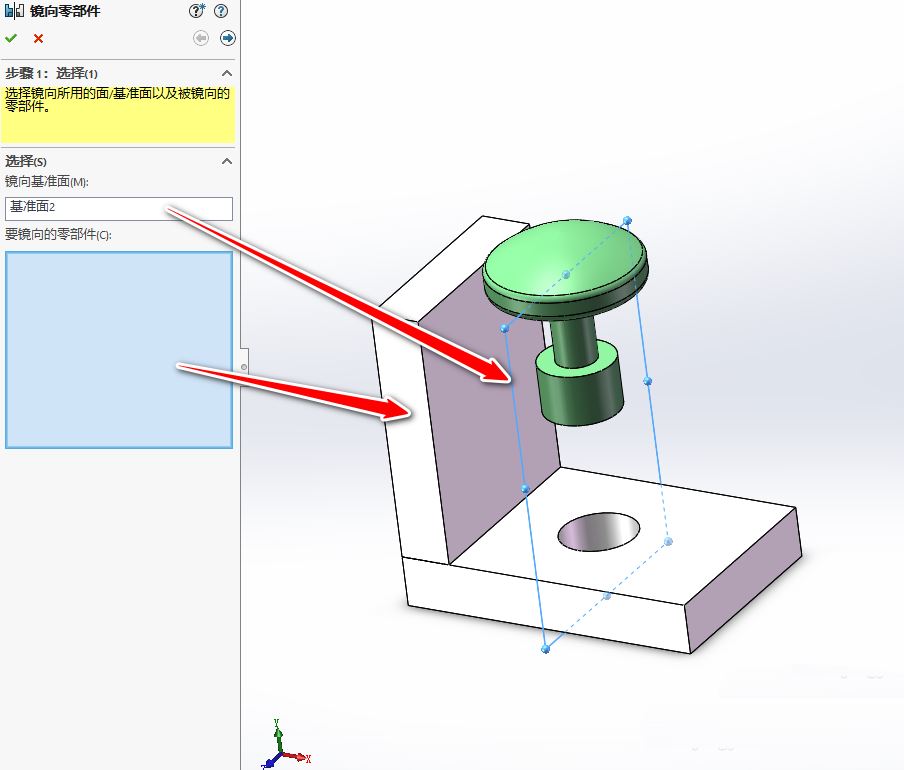
选择完成后,点击左上角的对号结束命令;

完成的效果如下图所示。

以上就是SolidWorks装配体镜像零部件的技巧,希望大家喜欢,请继续关注风君子博客。
相关推荐:
Solidworks2016零件怎么镜像? sw镜像球体零件的教程
SolidWorks零件模型怎么镜像? sw镜像模型的教程
SolidWorks2016怎么镜像对象? sw镜像命令的使用方法
